
今天,我们将看到 Fedora 桌面的安装后步骤之一。这个简短的指南解释了如何在 Fedora GNOME 工作站和 Silverblue 版本的应用窗口中启用最小化和最大化按钮。
介绍
你可能已经知道,Fedora Silverblue 和 Fedora GNOME 工作站版本的应用窗口中没有最小化和最大化按钮。
如果要最小化应用窗口,需要右键单击其标题栏并从上下文菜单中选择最小化选项。
不幸的是,你甚至无法在 Firefox 中使用鼠标获得该选项。要最小化 Firefox 窗口,你要点击 左 ALT+空格 键并选择最小化选项。
我不知道隐藏最常用的按钮有什么好处。Ubuntu GNOME 桌面有最小/最大按钮,但 Fedora 没有。
如果你想恢复 Fedora GNOME 和 Silverblue 版本中的最小化和最大化按钮,你可以借助 Fedora 中的 Gnome Tweaks 程序和 “Dash to Panel” 扩展来启用它们。
在 Fedora 中安装 Gnome Tweaks
Gnome Tweaks,以前称为 Tweak Tool,是用于高级 GNOME 3 设置的图形界面。它主要是为 GNOME Shell 设计的,但也可以在其他桌面中使用。如果你在不同的桌面上使用 Tweaks,你可能无法拥有所有功能。它在 Fedora 的默认仓库中可用。因此,你可以使用 dnf 包管理器在 Fedora 上安装 Gnome Tweaks,如下所示:
$ sudo dnf install gnome-tweaks
如果你使用 Fedora Silverblue,你需要使用以下命令进入你的 toolbox 容器:
$ toolbox enter
然后按照前面的命令安装 Tweaks。
在浏览器中添加 Gnome Shell 集成插件
确保你在浏览器中添加了 “Gnome Shell 集成” 插件。此扩展提供与 GNOME shell 和相应扩展仓库的集成。
如果你尚未添加它,请转到插件页并搜索并安装它。
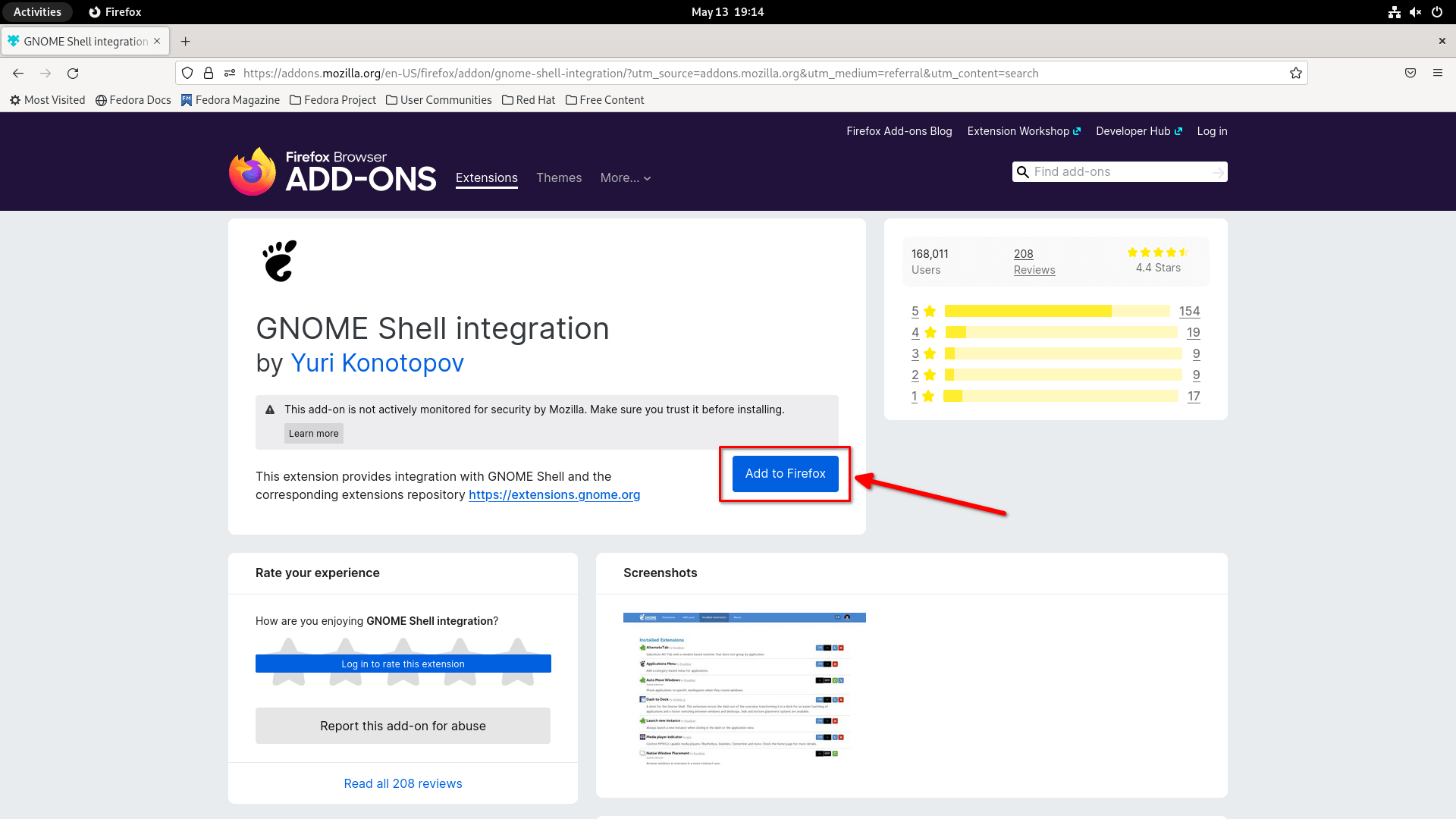
将出现一个弹出窗口。单击“添加”以启用加载项。添加此扩展程序后,你将在浏览器的工具栏上看到 GNOME 图标。
在 Fedora 中启用 Dash 到面板扩展
“Dash to panel” 扩展是 Gnome Shell 的图标任务栏。此扩展将 dash 移动到 GNOME 主面板中,以便将应用启动器和系统托盘组合到一个面板中,类似于 KDE Plasma 和 Windows 7 以上操作系统中的面板。
“Dash to panel” 扩展为你提供了一个永久可见的面板,其中包含最喜欢的快捷方式。因此,不再需要单独的停靠区来轻松访问正在运行和收藏的应用。
要启用 “Dash to panel” 扩展,请进入 GNOME 扩展站点并搜索 “Dash to panel” 扩展。
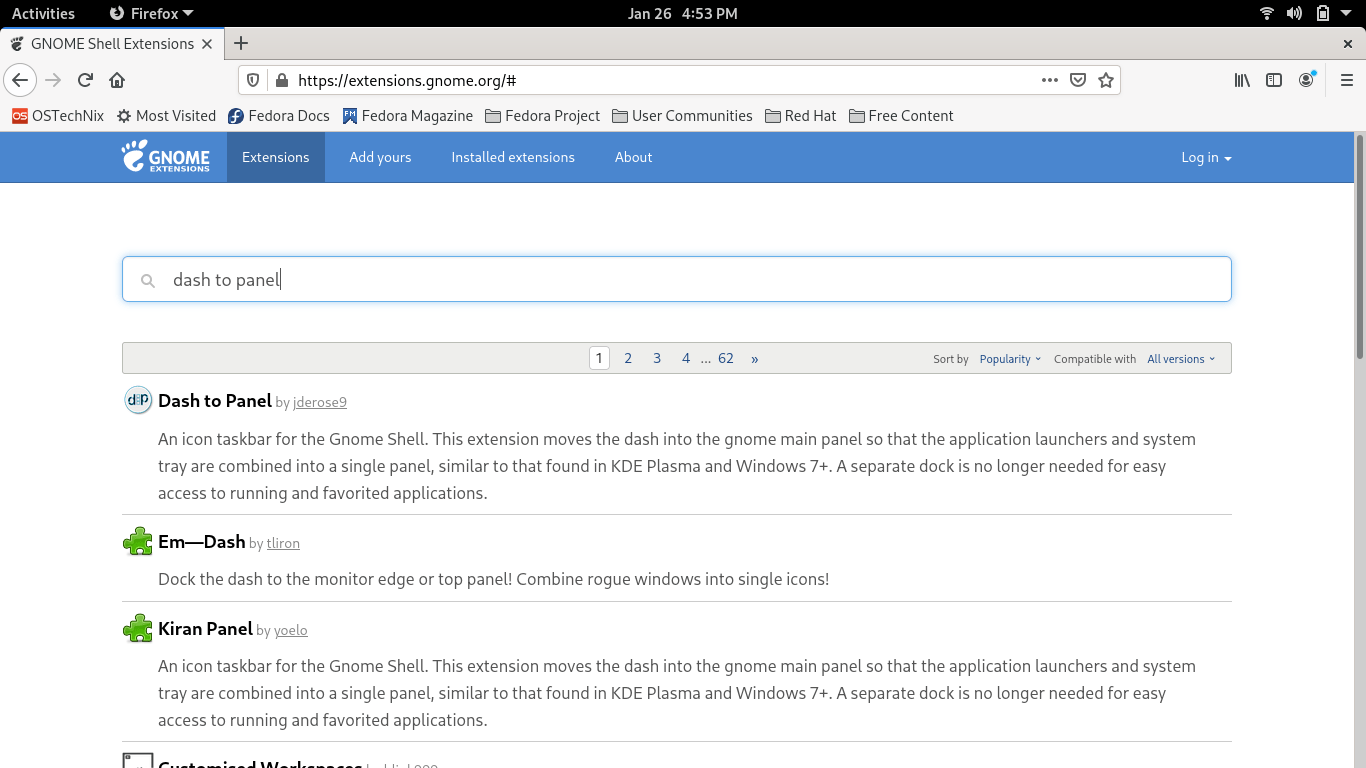
单击搜索结果中的 “Dash to panel” 链接。你将被重定向到 “Dash to panel” 扩展的官方页面。点击 “ON” 按钮。
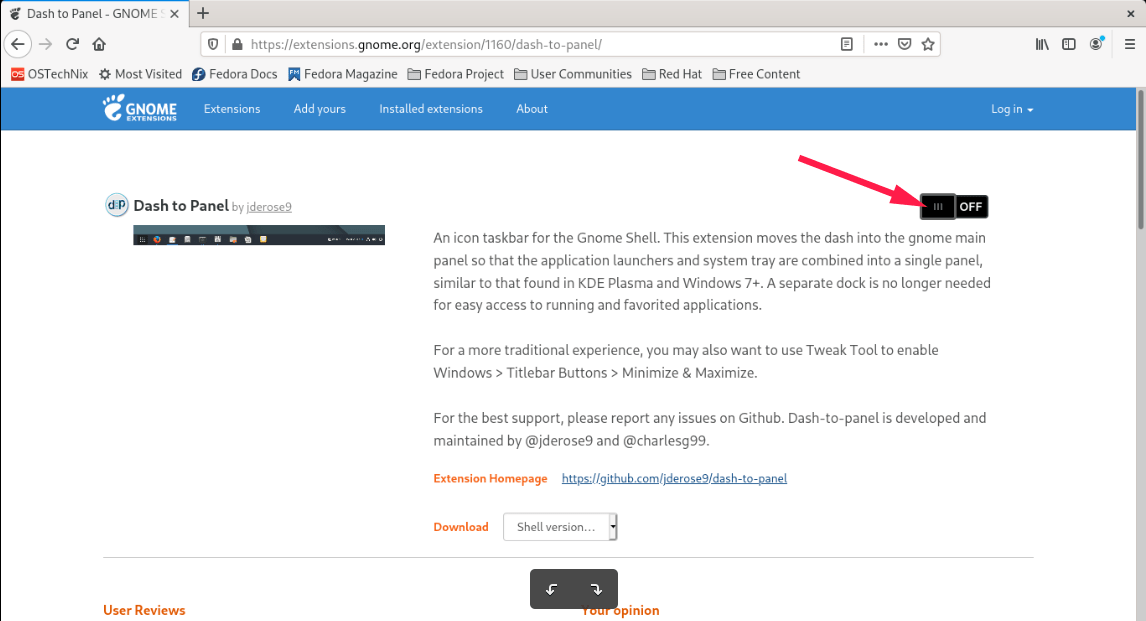
在下一个窗口中,单击安装按钮以启用 “Dash to panel” 扩展。
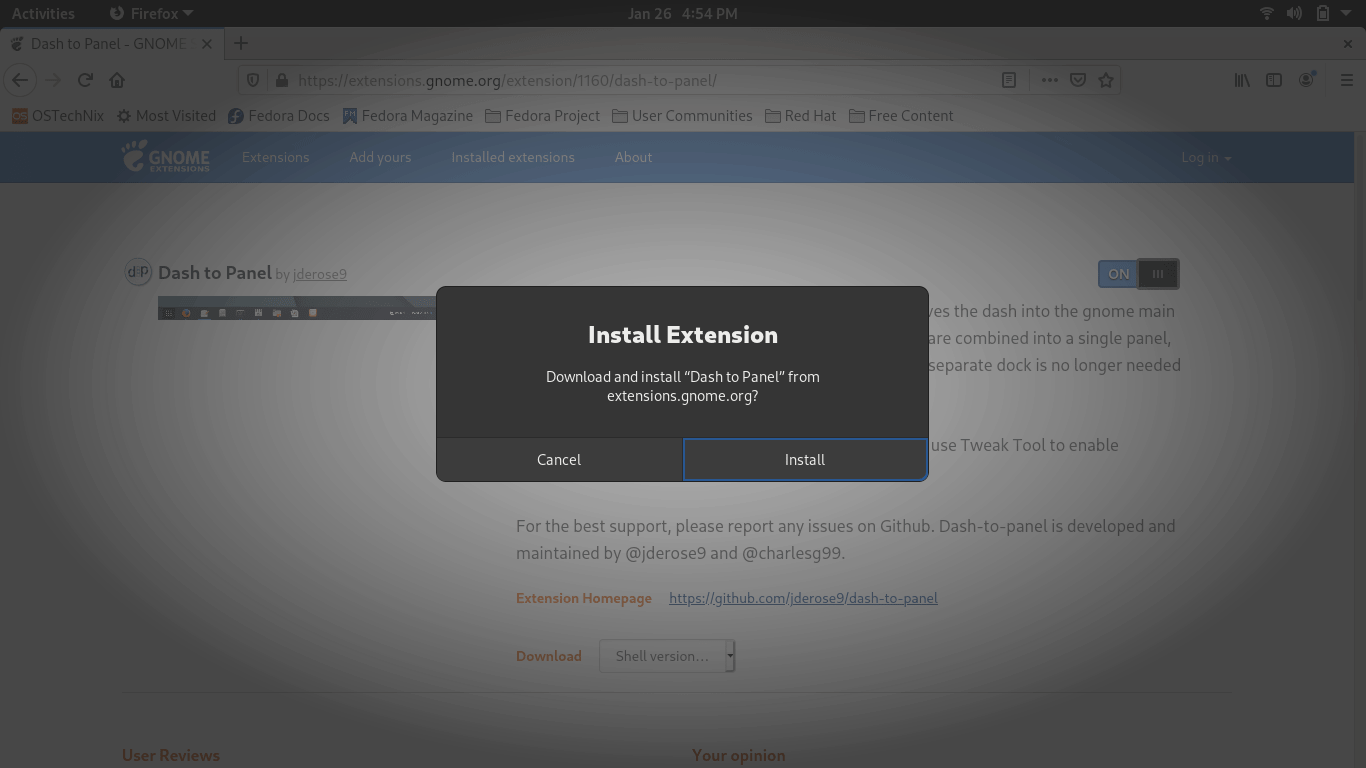
激活此扩展程序后,你将在底部看到 Dash 面板以及你最喜欢的快捷方式。
在 Fedora 中启用最小化和最大化按钮
打开 Gnome Tweaks 应用。进入 “ 窗口标题栏 ” 并打开最小/最大按钮。
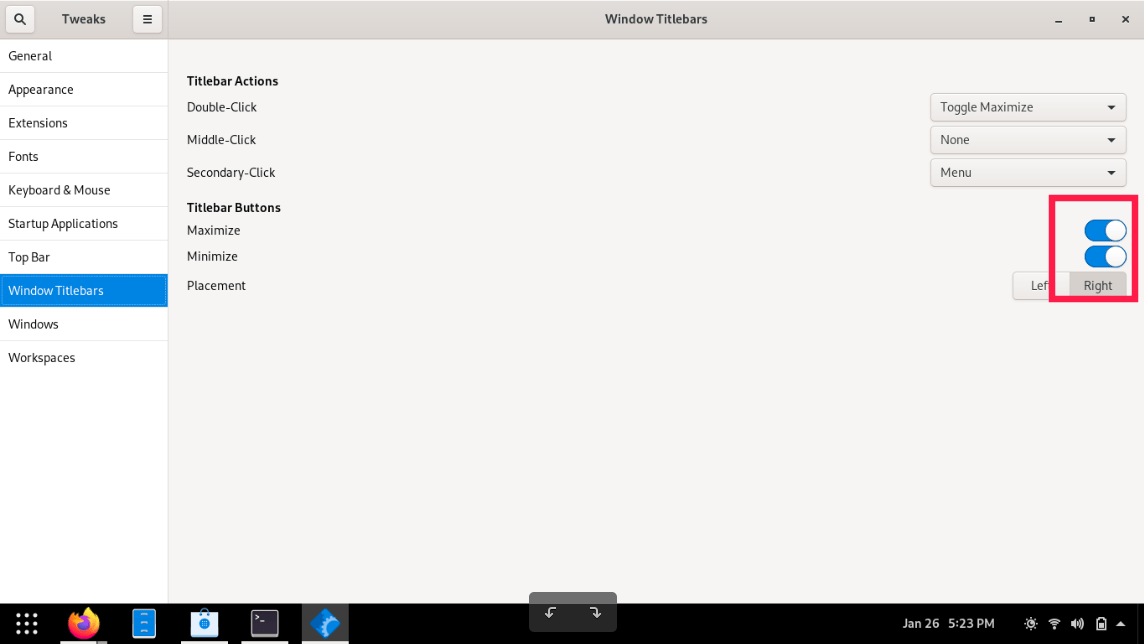
当你打开开关后,最小化和最大化按钮将出现在所有应用的窗口中。
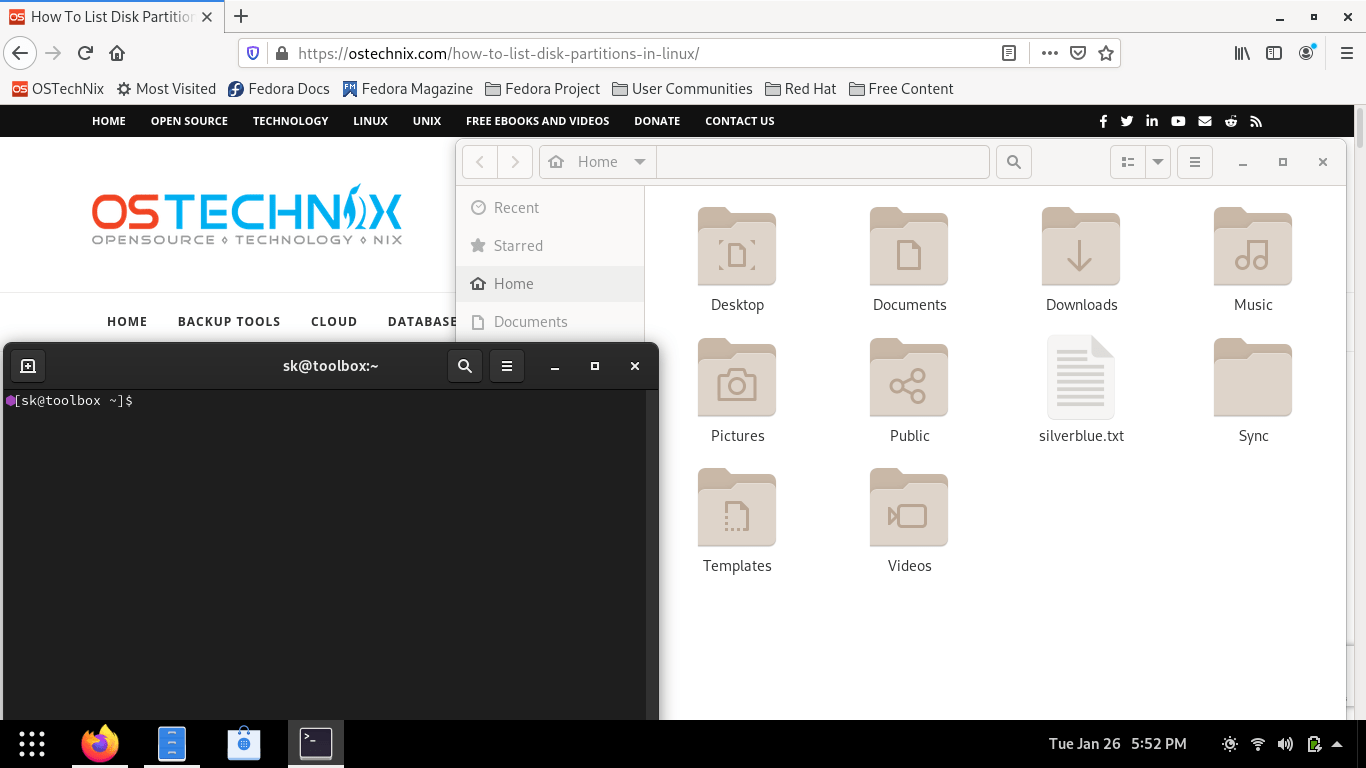
默认情况下,最小/最大按钮在右侧可见。你可以将其位置更改为左侧或右侧。
“Dash to panel” 扩展有很多微调和自定义选项。右键单击 Dash 面板并选择设置选项,然后根据你的喜好开始对其进行自定义。
资源
via: https://ostechnix.com/how-to-enable-minimize-and-maximize-buttons-in-fedora/


发表回复